本ページ内には広告が含まれます
ここではiPadを松山市内の「MATSUYAMA FREE Wi-Fi」で無料Wi-Fi接続する方法を紹介しています。
![]() 「松山フリーWi-Fi(MATSUYAMA FREE Wi-Fi)」は、愛媛県・松山市の市内中心エリアや道後温泉エリア、中央公園エリアなどで利用できる無料の公衆無線LANサービスです。
「松山フリーWi-Fi(MATSUYAMA FREE Wi-Fi)」は、愛媛県・松山市の市内中心エリアや道後温泉エリア、中央公園エリアなどで利用できる無料の公衆無線LANサービスです。
メールアドレスの登録または「Japan Connected-free Wi-Fi」アプリを利用することで、iPadを無料でWi-Fi接続することが可能です。
目次:
![]() 松山市内で公衆無線LANサービス「松山フリーWi-Fi」が利用できる場所
松山市内で公衆無線LANサービス「松山フリーWi-Fi」が利用できる場所
![]() iPadを松山市内の「松山フリーWi-Fi」で無料Wi-Fi接続する
iPadを松山市内の「松山フリーWi-Fi」で無料Wi-Fi接続する
![]() iPadを「Japan Connected-free Wi-Fi」アプリで「松山フリーWi-Fi」にWi-Fi接続する
iPadを「Japan Connected-free Wi-Fi」アプリで「松山フリーWi-Fi」にWi-Fi接続する
「松山フリーWi-Fi」は、松山市内で利用できる無料の公衆無線LANサービスです。
![]() 「松山フリーWi-Fi」で利用できるネットワーク名(SSID)と接続時間
「松山フリーWi-Fi」で利用できるネットワーク名(SSID)と接続時間

■ SSID : Matsuyama_Free_Wi-Fi
■ 接続時間 : 1回あたり60分(何度でも接続可)
![]() 「松山フリーWi-Fi」が利用できるエリア
「松山フリーWi-Fi」が利用できるエリア
松山市内で利用できる無料Wi-Fi「松山フリーWi-Fi」は、市内中心エリアのほか、道後温泉エリアや松山中央公園エリアなどでも利用可能となっています。
![]() 「松山フリーWi-Fi」が利用できる場所について詳細は「アクセスポイントMAP」をご覧ください。
「松山フリーWi-Fi」が利用できる場所について詳細は「アクセスポイントMAP」をご覧ください。
■ 市内中心エリア
・ 松山城
・ 城山公園(堀之内地区)
・ 坂の上の雲ミュージアム など
■ 道後温泉エリア
・ 道後温泉本館
・ 道後観光案内所
・ 伊佐爾波坂 など
■ 松山中央公園エリア
・ 坊っちゃんスタジアム
・ アクアパレット
・ 多目的競技場 など
■ その他
・ 北条スポーツセンター
・ 興居島支所
・ 中島総合文化センター など
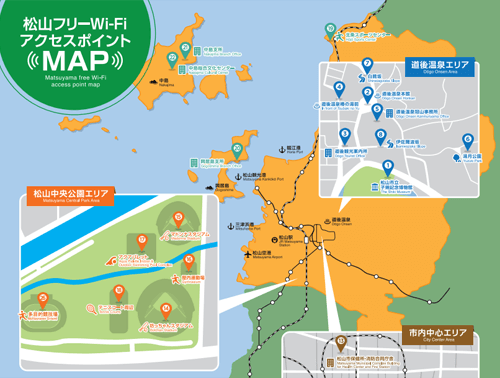
松山市内の「松山フリーWi-Fi」が利用できる場所でiPadを無料Wi-Fi接続します。
1. iPadの「Wi-Fi」設定画面で「Matsuyama_Free_Wi-Fi」を選択する
「松山フリーWi-Fi」が利用できる場所で、iPadの「設定」画面からWi-Fiを"オン"にし、ネットワーク名(SSID)「Matsuyama_Free_Wi-Fi」を選択します。
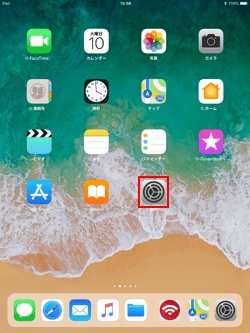
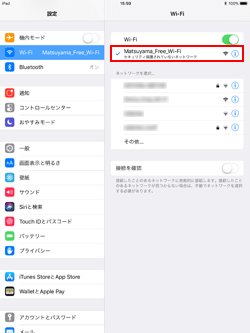
2. iPadで「松山フリーWi-Fi」のログイン画面が表示される
iPadを「Matsuyama_Free_Wi-Fi」に接続すると、「松山フリーWi-Fi」のログイン画面が表示されるので「インターネットに接続する」します。続けて「利用登録」をタップして利用登録を開始します。
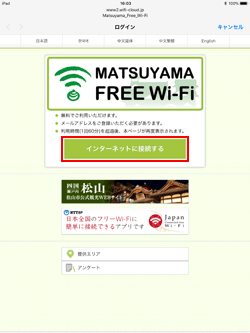
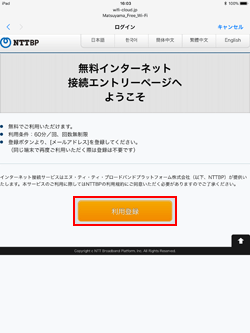
3. 「利用規約」を確認・同意する
無料インターネット接続エントリーページから「さっそく登録する」をタップし、続けて表示される「利用規約」の確認画面で内容を確認し「同意する」をタップします。
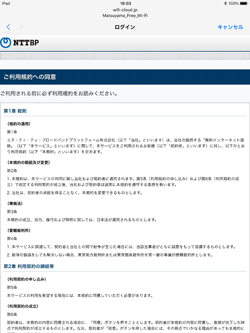
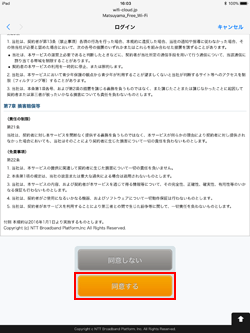
4. 利用登録画面でメールアドレスを入力・登録する
利用登録画面でメールアドレスを入力して「確認」をタップします。ユーザーエントリーの確認画面で登録するメールアドレスを確認し、「登録」をタップします。
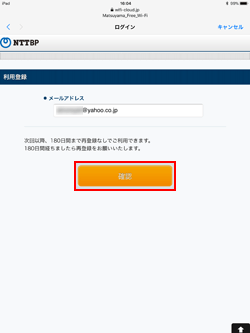
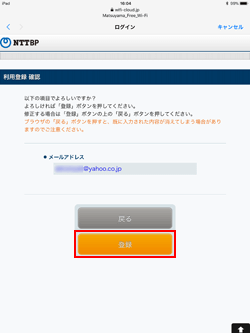
5. セキュリティレベル等について確認・同意する
最後にセキュリティレベル等について確認して「同意する」にチェックし、最下部の「同意する」をタップします。
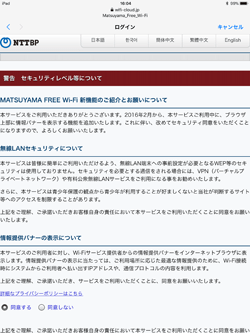
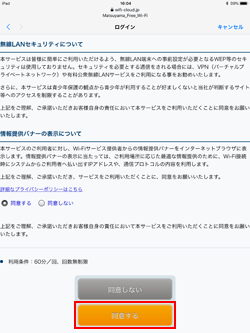
6. iPadが「松山フリーWi-Fi」で無料インターネット接続される
セキュリティレベルについて同意すると、iPadが「松山フリーWi-Fi」で無料インターネット接続されます。
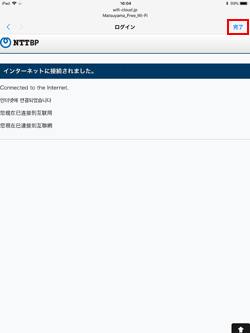
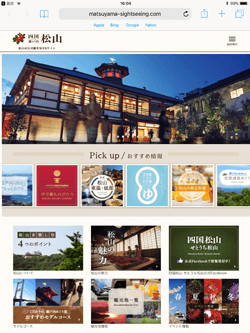
「Japan Connected-free Wi-Fi」アプリを利用して、iPadを「松山フリーWi-Fi」で無料Wi-Fi(インターネット)接続します。
 |
Japan Connected-free Wi-Fi 「Japan Connected-free Wi-Fi」アプリは、1度の利用登録で複数の無料Wi-Fiサービスに接続可能になるアプリです。 |
1. iPadの「Wi-Fi」設定画面で「Matsuyama_Free_Wi-Fi」を選択する
「松山フリーWi-Fi」が利用できる場所で、iPadの「設定」画面からWi-Fiを"オン"にし、ネットワーク名(SSID)「Matsuyama_Free_Wi-Fi」を選択します。
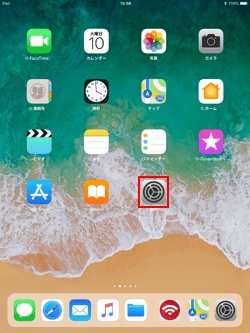
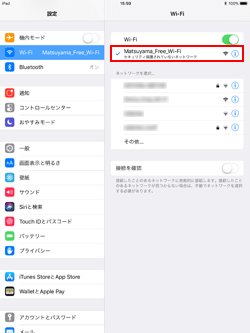
2. 「Japan Connected-free Wi-Fi」アプリを起動する
iPadが「Matsuyama_Free_Wi-Fi」に接続された後、「Japan Connected-free Wi-Fi」アプリを起動します。トップ画面で「Matsuyama_Free_Wi-Fi」に接続されていることを確認し、「Connect」をタップします。
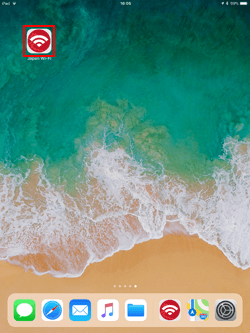
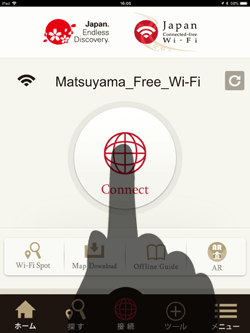
3. iPadが「松山フリーWi-Fi」で無料インターネット接続される
認証が完了すると、iPadが「松山フリーWi-Fi」で無料インターネット接続されます。
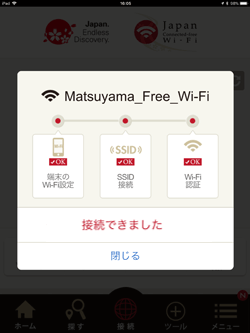
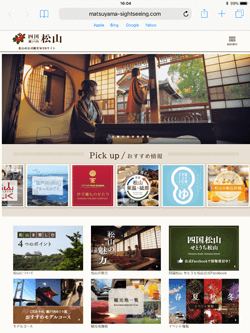
【Amazon】人気のiPhoneランキング
更新日時:2024/4/3 21:00
【Amazon】人気のKindleマンガ
更新日時:2024/4/3 21:00